弱密码是 WordPress 网站面临的最大安全威胁之一。 一旦黑客获得密码,他们就可以访问该网站并造成严重破坏。 这就是为什么它至关重要 加强密码安全 使用 WordPress 密码策略插件。
在这篇文章中,我们将讨论为什么这些 WordPress 安全工具是必不可少的。 然后我们将向您展示如何设置和使用 密码策略管理器 插件,探索免费和高级版本。 让我们跳进去!
使用 WordPress 密码策略插件的重要性
WordPress 密码策略插件是一种有助于在您的 WordPress 网站上实施密码规则的工具。 这些策略可以通过让黑客更难猜测或 蛮力 他们进入用户帐户的方式。
密码策略插件还可以帮助减少用户意外与他人共享密码的机会。 这些工具可以帮助建立各种密码策略和最佳实践。
例如,一种常见的策略是要求使用强密码。 此设置有助于确保用户创建复杂且难以猜测的密码。
密码插件通常还包括自动密码过期,以强制用户定期 更改他们的密码. 您可能还想使用 密码管理器 因此您的站点管理员可以根据需要更改用户密码。
WordPress 密码策略没有万能的解决方案。 但是,在为您的网站选择插件时,您需要考虑您的特定需求。 然后您可以选择一个提供 安全级别 你需要。
如何使用密码策略插件保护 WordPress
现在我们了解了 WordPress 密码策略插件为何如此有用,是时候学习如何设置和使用它了。
1. 使用密码策略管理器插件
在本教程中,我们将使用免费版本的 密码策略管理器插件.
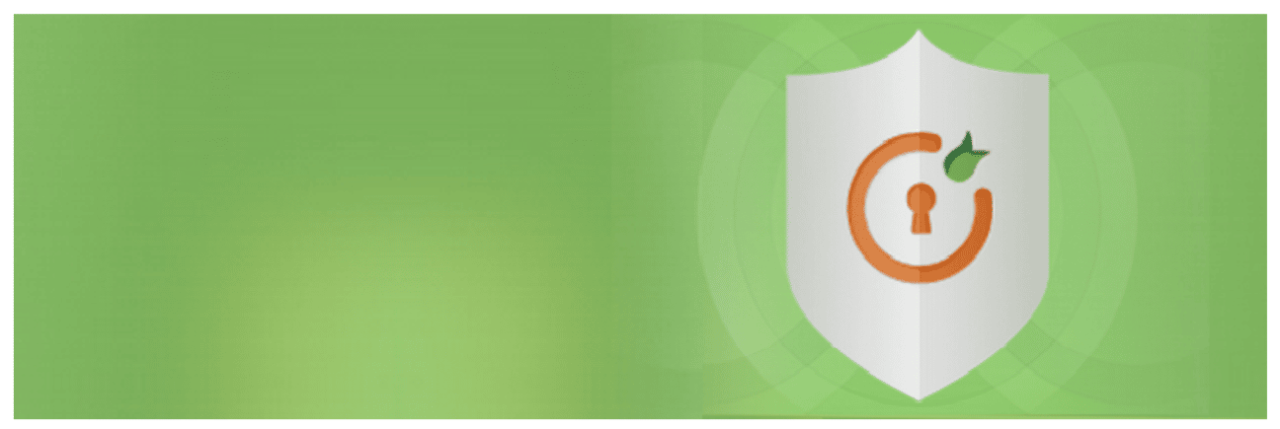
这个免费增值工具可以帮助您在 WordPress 网站上管理和执行密码策略。 它为创建和实施密码策略以及管理用户帐户和密码提供了一个简单的界面。
使用 WordPress 密码策略管理器插件,您可以:
- 设置最小和最大密码长度要求。
- 要求密码包含最少数量的大写、小写和数字字符。
- 设置密码过期策略。
- 强制用户在一段时间后更改密码。
- 管理用户帐户和密码。
在文章的后面,我们将简要介绍您对付费版本的期望。 但是现在,让我们启动并运行插件。
2. 下载并安装密码策略管理器
WordPress 密码策略管理器插件可从 WordPress.org 插件存储库中免费获得。 要开始使用,请先下载 密码策略管理器插件.
要安装它,导航到您的 WordPress 插件屏幕并单击添加新 (1),搜索“密码策略管理器”(2),然后选择立即安装和激活按钮 (3):
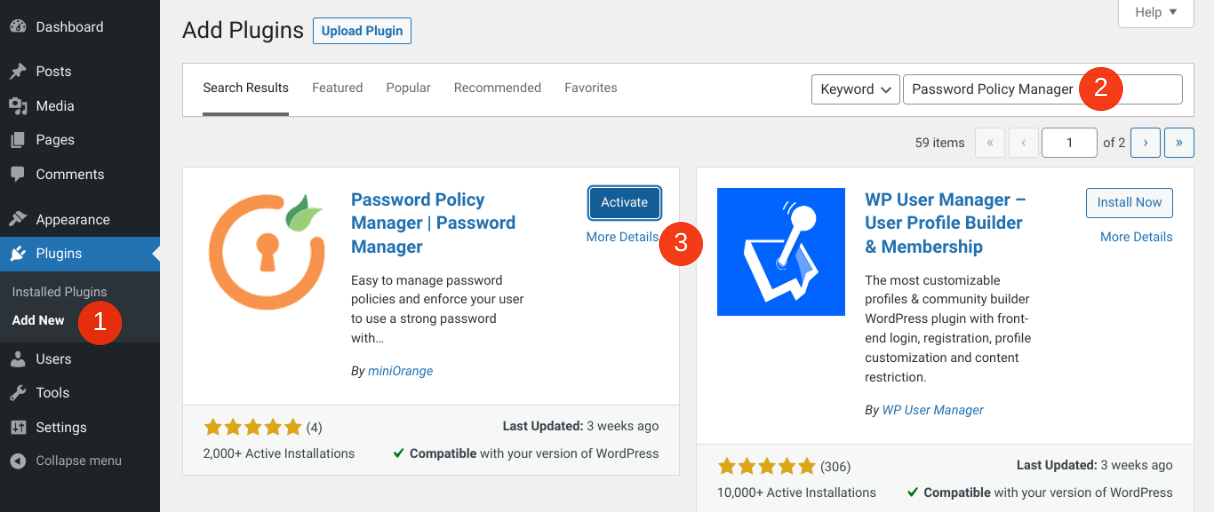
在您的站点上激活后,该插件将向您的管理区域添加一个 miniOrange 密码策略菜单项。
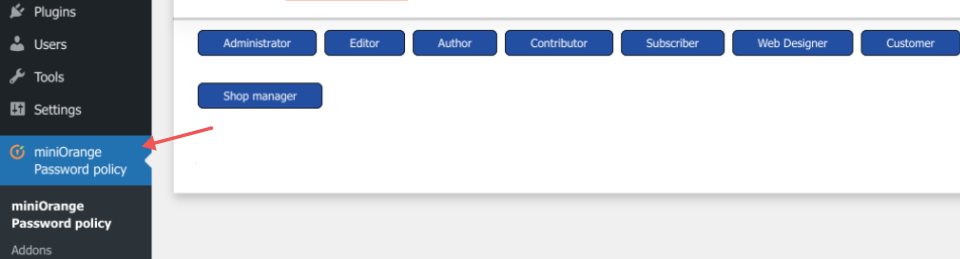
第 2 步:配置插件设置
安装并激活 WordPress 密码策略管理器插件后,导航到 miniOrange 密码策略以开始配置插件设置。 您可以在此处浏览一些页面和设置选项,因此我们将在下面详细介绍每个页面。
启用和配置密码策略设置
在 miniOrange 密码策略页面上,切换第一个选项以启用密码策略设置。 接下来,在策略设置下,您可以选择所有框以将其打开:
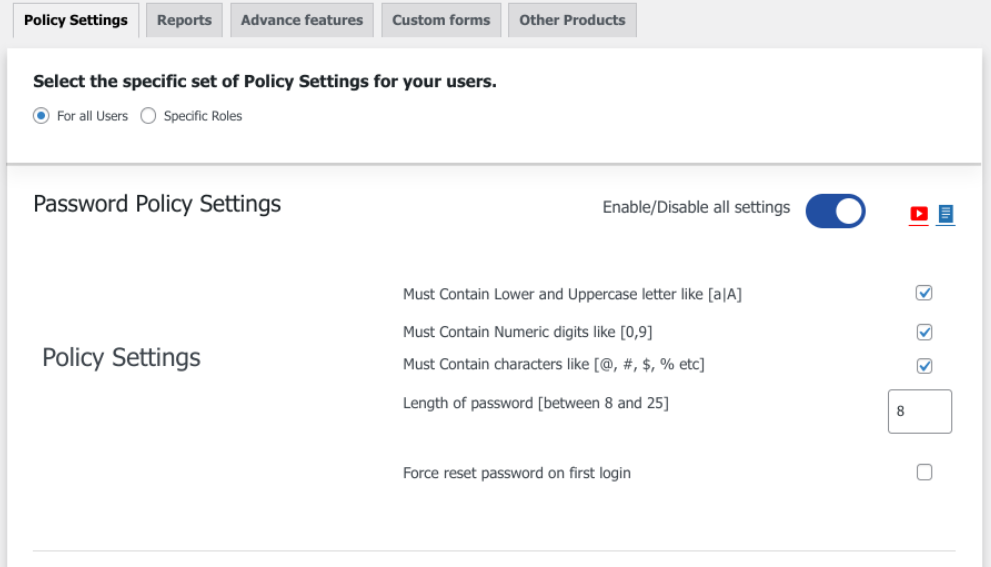
此设置将确保所有密码必须包含:
- 小写和大写字母
- 数字
- 人物
它还可以让您确定 8 到 25 个字符之间的密码长度。 默认情况下,它将设置为“8”。 您还可以选择在登录时强制重置密码。
启用密码过期时间
在同一页面上,您可以设置密码过期策略。 要打开此功能,请切换到期时间下启用到期时间旁边的开关:
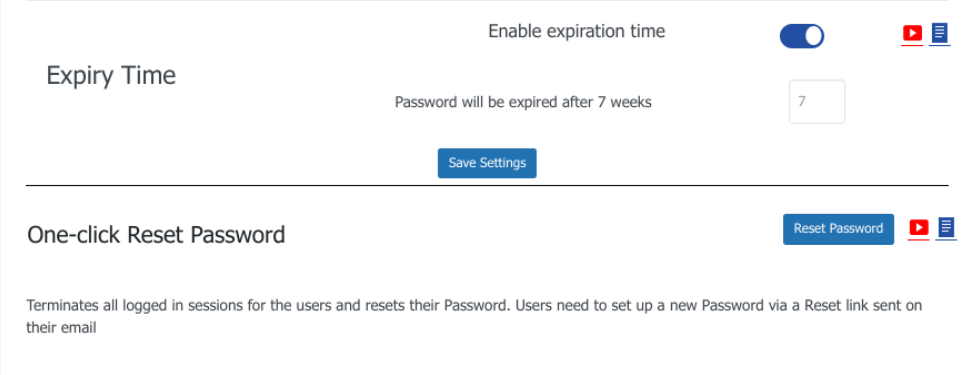
默认情况下,到期值为七周,但您可以更改此值。 完成后,单击“保存设置”按钮。
启用一键式密码重置
保存密码策略后,您可以通过选择重置密码来启用一键式密码重置选项。 现在,当用户尝试登录您的站点时,他们将看到一个密码重置页面。 输入您的凭据,然后选择登录:
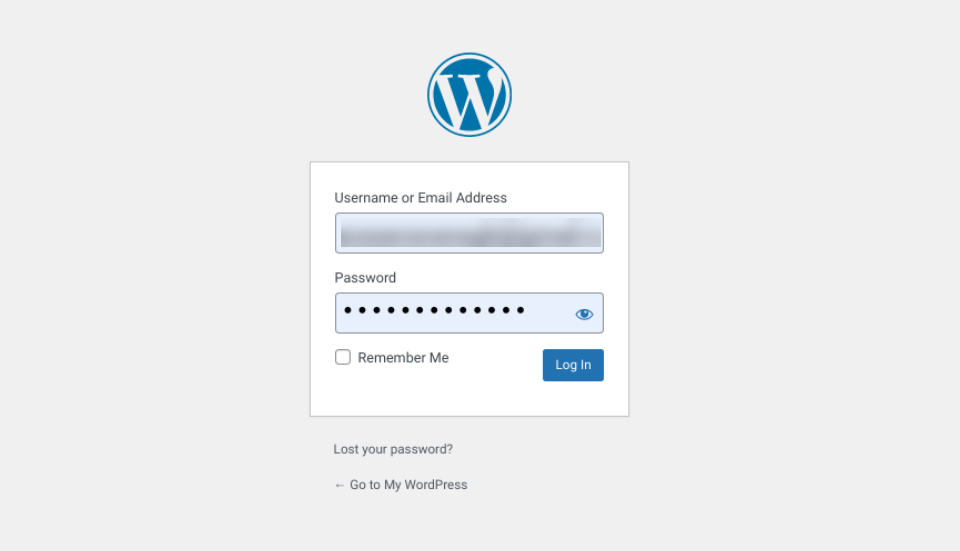
登录后,您将被重定向到密码重置页面。 您的用户还将收到一封电子邮件,其中包含重置密码的链接:
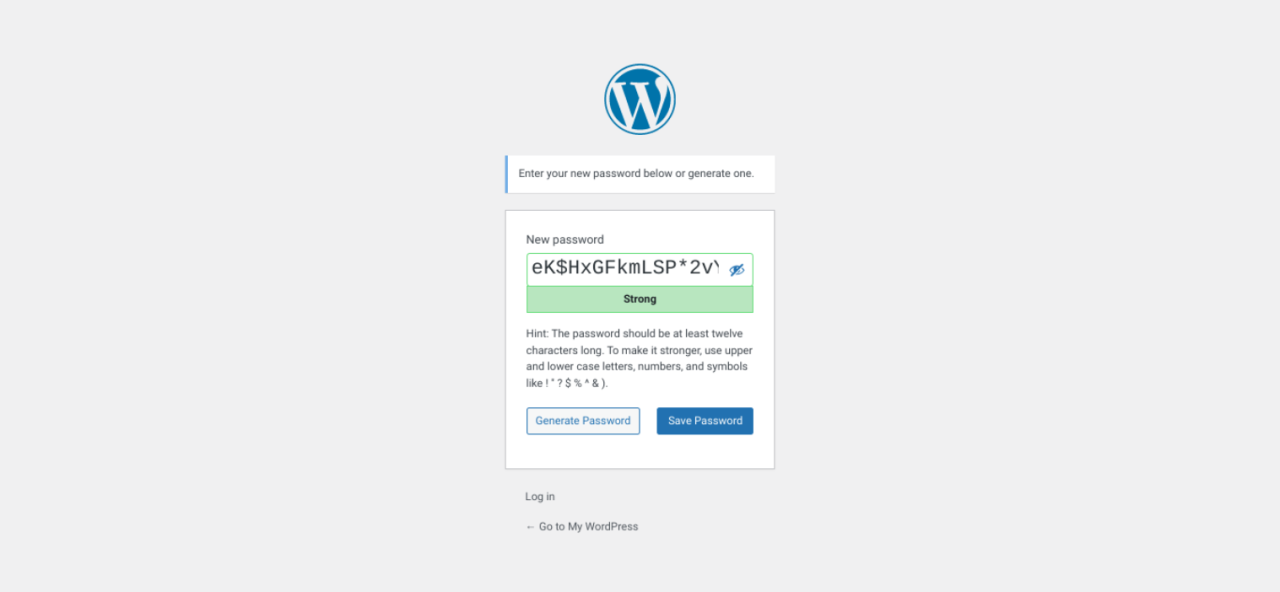
用户可以创建自己的密码(只要他们遵守密码策略要求)或选择生成密码以自动生成密码。 然后他们可以单击“保存密码”按钮。
访问您的密码管理器报告
密码策略管理器还允许您访问和查看用户登录报告。 您可以通过导航到 miniOrange 密码策略 > 报告来访问此数据:
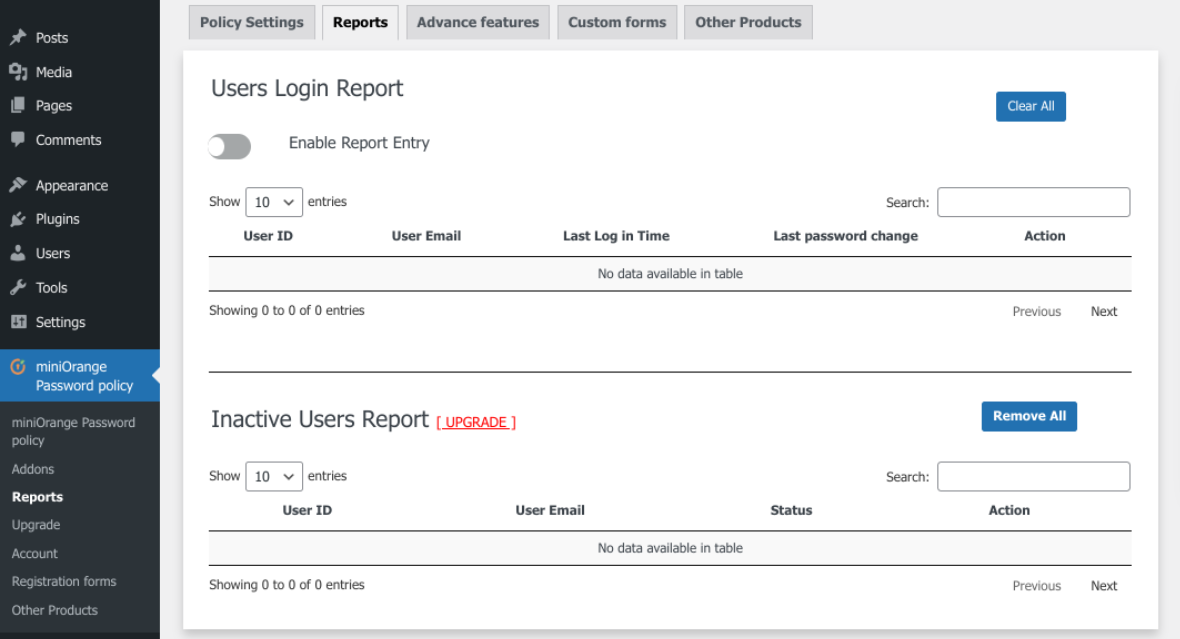
在这里,您可以查看一系列信息。 这包括用户 ID 和电子邮件、他们上次登录的时间以及他们的密码更改历史记录。 要激活该功能,只需切换屏幕顶部的启用报告条目设置。
请注意,免费插件仅使此功能对活跃用户可用。 要查看非活动用户的报告,您需要升级版本。
高级密码策略管理器的期望
到目前为止,我们已经介绍了免费密码策略管理器插件的好处和用例。 不过,也有一个 提供高级升级.
Password Policy Manager Pro 插件是免费的 WordPress Password Policy Manager 插件的扩展。 它增加了几个额外的功能和设置。
基于角色的密码策略
首先,您可以根据用户角色管理密码策略。 默认情况下,此 WordPress 密码策略插件会自动将您的设置应用于所有用户。 但是,使用高级版,您还可以按角色自定义密码策略。
为此,请选择密码策略屏幕顶部的特定角色:
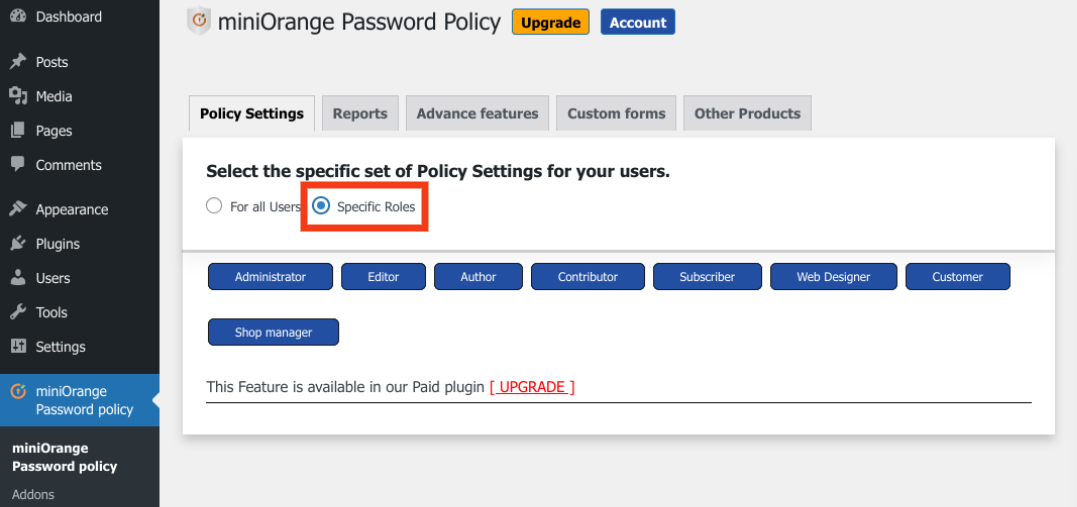
接下来,单击用户角色以指定其策略设置。 您可以调整每个角色的密码策略、到期时间和一键重置。
高级功能
如果您升级到高级版本,您还可以在高级功能选项卡下找到一些附加选项:
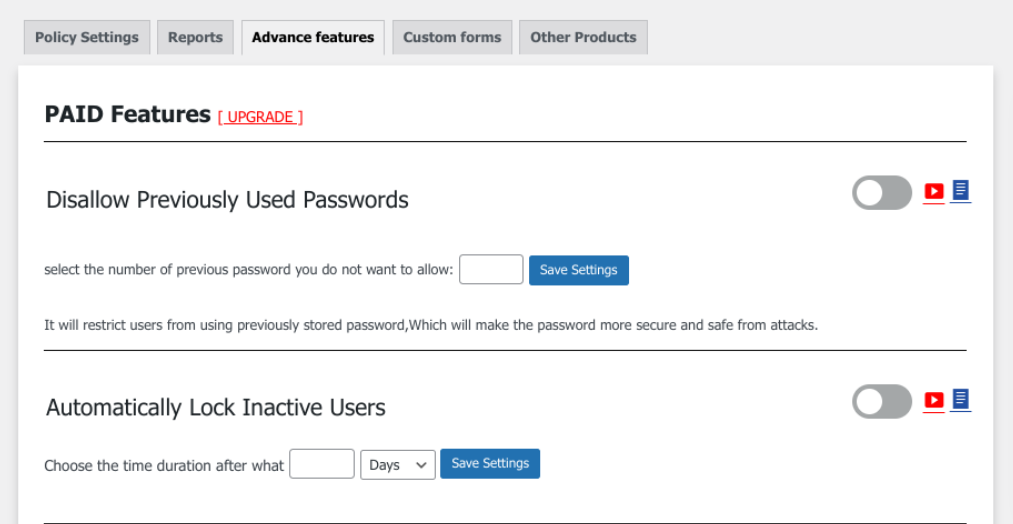
这些设置可让您:
- 限制用户使用以前存储的密码。
- 一段时间后自动锁定非活动用户。
- 从 WordPress 登录页面隐藏重置密码链接。
- 根据密码重置窗口上的设置策略生成随机且强密码。
- 添加一个 密码强度检查器 或得分。
Password Policy Manager Pro 插件可用于 单个站点许可证 79 美元.
结论
弱密码管理会给您的 WordPress 网站带来各种安全风险和漏洞。 为了加强您网站的保护,我们建议使用 WordPress 密码策略插件,例如 密码策略管理器.
正如我们在这篇文章中所讨论的,这个免费增值工具带有一些有用的功能,可以建立和执行密码策略。 其中包括设置密码创建的特定标准、添加密码过期时间以及生成一键式密码重置。 虽然免费计划具有这些标准功能,但您可以升级到高级版本以获得更高级的控制。
您对使用 WordPress 密码策略插件有任何疑问吗? 在下面的评论部分让我们知道!
特色图片来自 Saxarinka/shutterstock
